Prečítajte si úplného sprievodcu a zistite najefektívnejšie a najjednoduchšie riešenia na opravu nefunkčnosti aplikácie Fotky v systéme Windows 10 alebo 11.
Prehliadač obrázkov, ktorý sa dodáva s predinštalovaným systémom Windows, je Microsoft Photos. Je to program typu všetko v jednom, ktorý uspokojí všetky vaše mediálne požiadavky a usporiada ich do priečinkov a albumy na vašom zariadení, vďaka čomu je ľahké prehľadávať a podľa potreby použiť filtre.
Microsoftu sa nepodarilo poskytnúť používateľskú skúsenosť, ktorá by bola plynulá a neprerušovaná. Aplikácia Fotky je k dispozícii od vydania systému Windows 8 a pri viacerých príležitostiach prešla výraznými úpravami. Mnoho používateľov na celom svete však nahlásilo niekoľko problémov týkajúcich sa prerušení fungovania aplikácie.
Pomocou fotografickej aplikácie si môžete jednoducho prezerať fotografie a dokonca aj filmy. To vám dáva schopnosť vykonávať niektoré základné editovanie, ako je orezanie, vystrihnutie, zmena veľkosti, pridanie filtrov atď. Zlúčením obrázkov alebo videí vytvorte videá, orezajte ich a automaticky vytvorte videá v závislosti od fotografií, ktoré máte uložené vo svojom zariadení.
Mnoho používateľov však uviedlo, že aplikácia Fotky nefunguje na zariadeniach so systémom Windows 10 alebo 11. Môže to byť spôsobené čakajúcimi aktualizáciami aplikácie alebo systému Windows. Aj keď problém môže byť skutočne nepríjemný, ale je vďačné, že sa dá ľahko opraviť. Ak ste tu a hľadáte riešenia pre nefunkčnú aplikáciu Microsoft Photos, toto je tá správna stránka. Takže bez meškania prejdime k riešeniam.
Spôsoby, ako opraviť nefunkčnosť aplikácie Fotografie v systéme Windows 11, 10:
Ak chcete vyriešiť problém s nefunkčnou aplikáciou fotografií systému Windows 10, postupujte podľa uvedeného poradia riešení.
Metóda 1: Aktualizujte aplikáciu Photo App z obchodu Microsoft Store
Ak aplikácia nebola aktualizovaná veľmi dlho, je možné, že už nebude správne fungovať. Môže to byť dôsledok chyby, ktorá spôsobila, že časť funkcií aplikácie sa stala nefunkčnou. Najúčinnejším riešením tohto problému je stiahnutie najnovšej verzie aplikácie Fotky z obchodu Microsoft Store.
Tu je postup, ako aktualizovať aplikáciu Fotografie v systéme Windows 11:
Krok 1: Spustite Microsoft Store výberom z ponuky Štart.
Krok 2: Alternatívne môžete spustiť vyhľadávanie v systéme Windows pomocou klávesových skratiek Windows + Q alebo Windows + S a následným zadaním „Microsoft Store“.
Krok 3: Po vstupe do aplikácie prejdite na kartu Knižnica pomocou sady tlačidiel umiestnených na ľavej strane obrazovky.
Krok 4: Jednoducho prejdite myšou do pravého horného rohu obrazovky a vyberte tlačidlo Získať aktualizácie.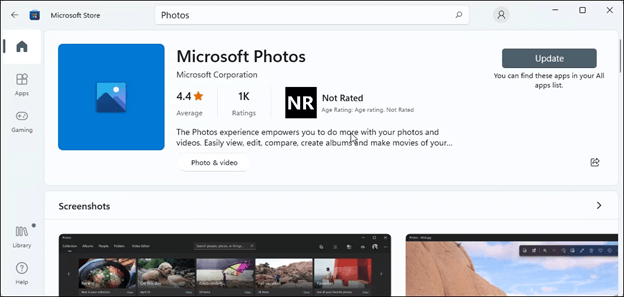
Posaďte sa a relaxujte, kým sa aktualizácia aplikácie nedokončí a výsledky sa nenačítajú. Teraz skontrolujte, či aplikácia fotografií nefunguje, problém so systémom Windows 10 je vyriešený. Ak problém pretrváva, skúste ďalšie riešenia.
Prečítajte si tiež: Ako nájsť duplicitné fotografie v systéme Windows
Metóda 2: Preinštalujte aplikáciu, aby ste opravili nefunkčnosť aplikácie Windows 11 Photos
Môžete sa tiež pokúsiť opraviť nefunkčnosť aplikácie Fotky preinštalovaním aplikácie v systéme Windows 11 alebo Windows 10.
Ak to chcete urobiť, musíte postupovať podľa základného postupu:
Krok 1: Na paneli úloh počítača kliknite pravým tlačidlom myši na ikonu Windows a potom vyberte možnosť Windows PowerShell (správca).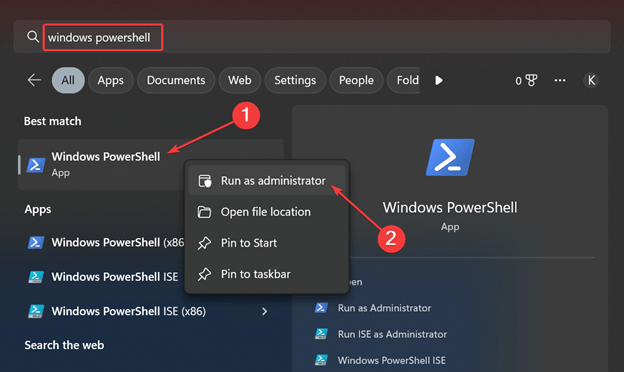
Krok 2: V okne stlačte kláves Enter po zadaní get-appxpackage Fotografie Microsoft Windows | remove-appxpackage príkaz.
Krok 3: Počas čakania nechajte proces dokončiť. Potom reštartujte počítač so systémom Windows 11 alebo Windows 10.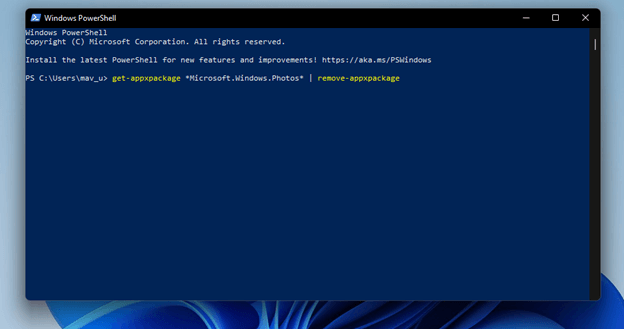
Krok 4: Prejdite do obchodu Microsoft Store a vyhľadajte aplikáciu Fotky od spoločnosti Microsoft.
Krok 5: Stiahnite si aplikáciu Fotky a potom ju nainštalujte do počítača so systémom Windows 11 alebo 10.
V prípade, že problém s nefunkčnosťou aplikácie Microsoft Photos pretrváva, prejdite na ďalšiu sadu riešení.
Prečítajte si tiež: Ako opraviť „PC neustále vytvára duplikáty fotografií“
Metóda 3: Resetujte aplikáciu, aby sa vyriešila nefunkčnosť aplikácie Fotografie
Ak problém s nefunkčnou aplikáciou fotografií vo Windowse 11 pretrváva, resetujte aplikáciu Fotky na svojom zariadení so systémom Windows. Ak to chcete urobiť, môžete jednoducho použiť nasledujúci súbor krokov:
Krok 1: Otvorte aplikáciu Nastavenia súčasným stlačením klávesov Windows a I na klávesnici.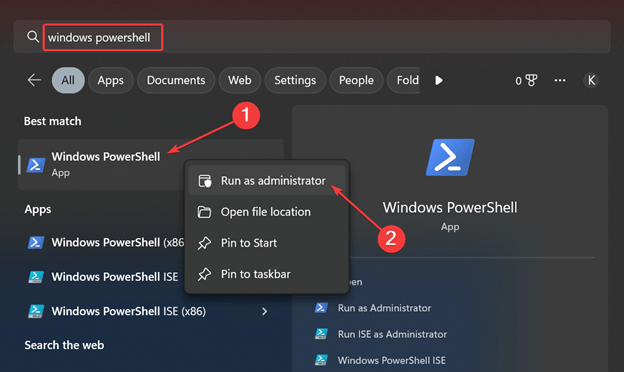
Krok 2: Keď nájdete sekciu Aplikácie, kliknutím na ňu sa k nej dostanete. Potom vyberte kartu Aplikácie a funkcie, ktorá sa nachádza na bočnom paneli vpravo.
Krok 3: Potom prejdite nadol po obrazovke, kým nenájdete aplikáciu Fotky od spoločnosti Microsoft, a potom vyberte tlačidlo ponuky, ktoré vyzerá ako tri bodky, ktoré sa nachádza vedľa nej.
Krok 4: Potom vyberte Pokročilé nastavenia kliknutím na ňu.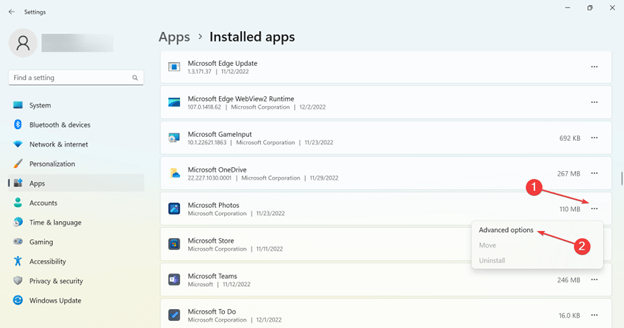
Krok 5: V neposlednom rade vyberte tlačidlo Opraviť alebo Obnoviť, aby ste opravili alebo resetovali aplikáciu Fotografie na svojom zariadení so systémom Windows 11.
Teraz skontrolujte, či je problém s nefunkčnou aplikáciou Fotky vyriešený. Ak je však problém neporušený, nebojte sa vyskúšať ďalšiu sadu riešení.
Prečítajte si tiež: Ako opraviť chýbajúcu aplikáciu Fotografie Windows 10
Metóda 4: Spustite nástroj na riešenie problémov pre aplikácie Windows
Microsoft si uvedomuje, že problémy s aplikáciami sú v systéme Windows 11 mimoriadne rozšírené a môžu sa vyskytnúť kedykoľvek. S ohľadom na to spoločnosť Microsoft zahrnula vstavaný nástroj na riešenie problémov s aplikáciami ako súčasť systému Windows 11, ktorý používateľom pomáha pri riešení problémov, ktoré súvisia so zahrnutými programami. Spolu s tým môže tiež riešiť problémy s aplikáciami, ktoré boli stiahnuté cez Microsoft Store.
Ak chcete efektívne využiť tento nástroj na riešenie problémov a vyriešiť problém s nefunkčnosťou aplikácie Fotky, postupujte takto:
Krok 1: Prístup k aplikácii Nastavenia v systéme Windows 11 získate pomocou klávesovej skratky Windows + I alebo môžete prejsť priamo do aplikácie z ponuky Štart kliknutím na ikonu aplikácie.
Krok 2: Prejdite na kartu Systém a potom kliknite na možnosť Riešenie problémov, ktorá sa nachádza pod sekciou Aktivácia.
Krok 3: Hľadať Ďalšie nástroje na riešenie problémov pod nadpisom Riešenie problémov a potom vyberte túto možnosť.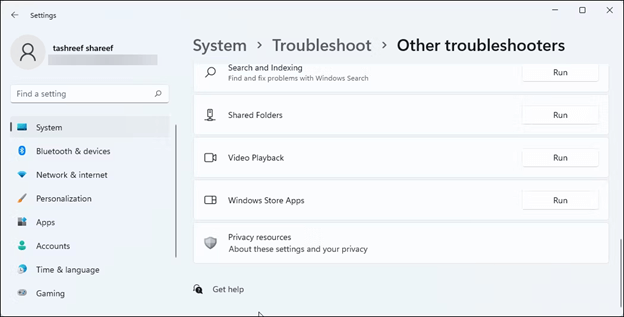
Krok 4: Keď sa nachádzate v oblasti Iní poradcovia pri riešení problémov, vyhľadajte aplikáciu s názvom Windows Store Apps a keď ju nájdete, kliknite na tlačidlo Spustiť, ktoré sa nachádza vedľa nej.
Po vykonaní krokov zobrazených v nástroji na riešenie problémov skontrolujte, či aplikácia Fotky nefunguje, chyba systému Windows 10 je opravená. Ak problém pretrváva, prejdite na ďalšie riešenie.
Prečítajte si tiež: Ako nájsť a odstrániť duplicitné fotografie z Dropboxu
Metóda 5: Skontrolujte aktualizácie systému Windows
Je možné, že chybná aktualizácia systému Windows, ktorá môže alebo nemusí súvisieť s aplikáciou Fotky, spôsobí, že aplikácia bude v pravidelných intervaloch nefunkčná. Ak chcete vyriešiť problém s nefunkčnosťou aplikácie Fotky od spoločnosti Microsoft, skontrolujte čakajúce aktualizácie v systéme Windows.
Ak chcete v počítači so systémom Windows 11 skontrolovať čakajúce aktualizácie, postupujte takto:
Krok 1: Spustite aplikáciu Nastavenia pomocou kombinácie klávesov: kláves Windows a písmeno I na klávesnici. V opačnom prípade ju môžete okamžite spustiť kliknutím na ikonu aplikácie v ponuke Štart.
Krok 2: Kliknite na Skontroluj aktualizácie po prechode na kartu Windows Update v ponuke Nastavenia.
Krok 3: Keď počkáte na úplné načítanie výsledkov, kliknite na tlačidlo Inštalovať teraz.
Po dokončení inštalácie aktualizácií vykonajte reštart systému a potom sa pokúste spustiť aplikáciu Fotografie.
Dúfajme, že teraz sa problém s nefunkčnou aplikáciou Fotky vyrieši.
Prečítajte si tiež: Ako spravovať duplicitné fotografie v systéme Windows 10
Aplikácia Fotky nefunguje v systéme Windows 11,10: OPRAVENÉ
Na počítači so systémom Windows je predinštalovaný program Microsoft Photos, ktorý slúži ako primárna aplikácia na prezeranie a úpravu statických aj pohyblivých obrázkov. Ale v prípadoch, ktoré zahŕňajú aplikáciu fotografií Windows 10, ktorá nefunguje, môžu pomôcť vyššie uvedené metódy. Dúfajme, že po použití vyššie uvedených riešení budete mať s aplikáciou Fotografie neprerušovaný zážitok.
Ak však stále máte problémy s nefunkčnosťou aplikácie Fotografie, neváhajte sa s nami spojiť v sekcii komentárov nižšie. Ak chcete získať ďalšie príručky na riešenie problémov a informácie, prihláste sa na odber nášho blogu. Ak chcete byť informovaní o technických novinkách, sledujte nás Facebook, Instagram, Twitter, alebo Pinterest.